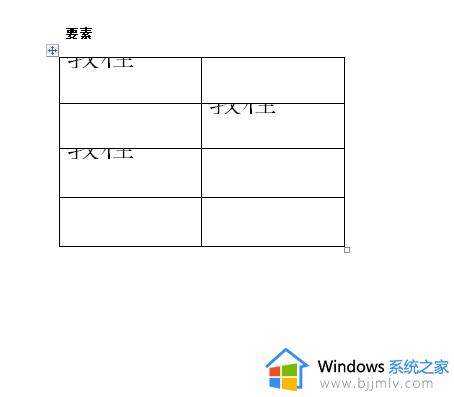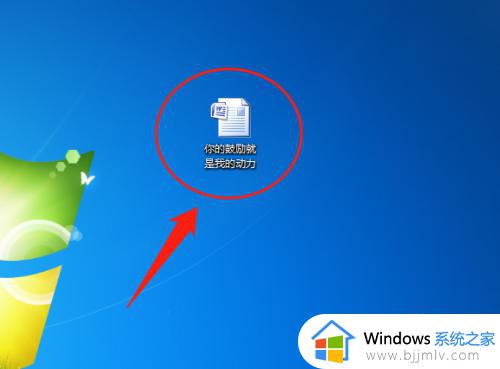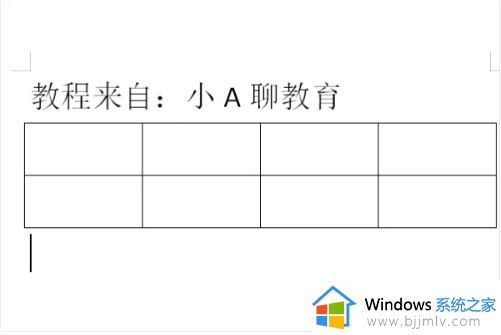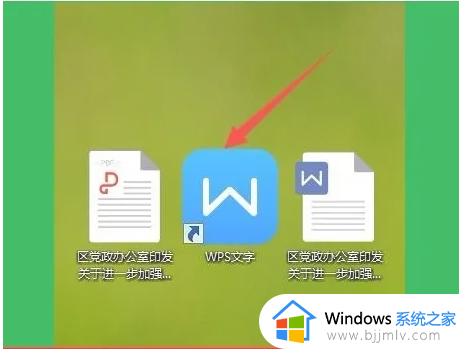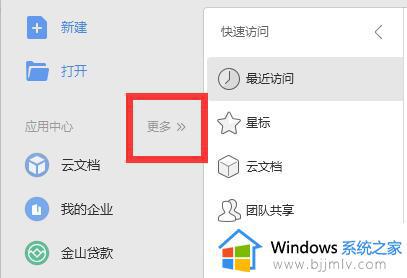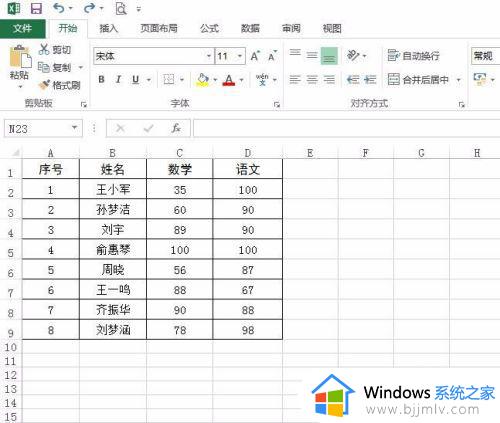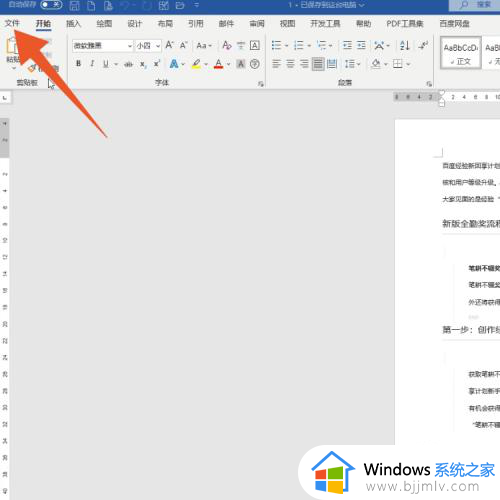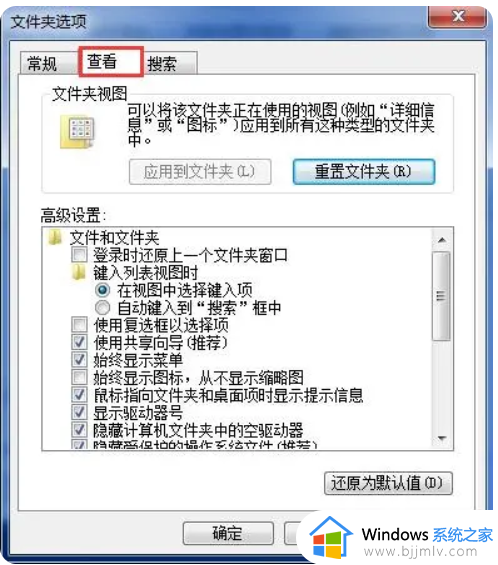word中怎么显示所有格式标记 word如何显示文档的所有格式标记
更新时间:2023-10-17 11:22:44作者:run
当前word是一款功能强大的文字处理软件,我们在编辑文档时,有时候需要查看并修改特定的格式标记和特殊符号,以确保文档的格式符合我们的需求。而word提供了一种简便的方式来显示,让我们轻松掌控文档的外观和布局。那么word中怎么显示所有格式标记呢?下面将介绍word如何显示文档的所有格式标记,让我们一起来探索这个实用的功能吧。
设置方法如下:
1、打开电脑中的Word软件,点击【空白文档】图标。
2、打开文档后,点击左上角【文件】选项。
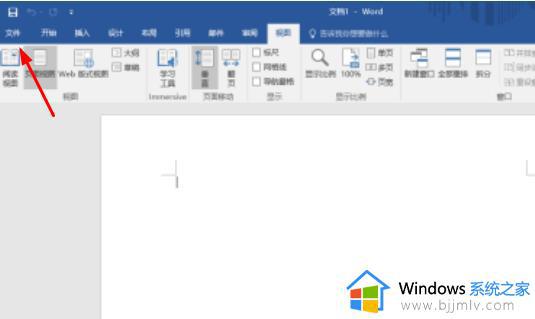
3、在跳转的页面中,点击【选项】。
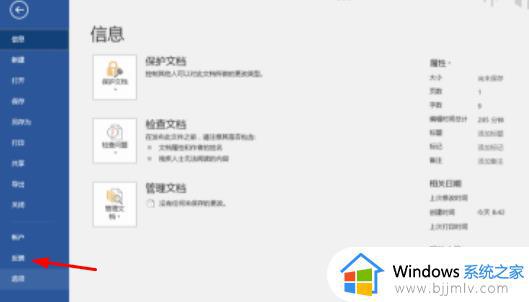
4、打开【Word选项】窗口后,点击左侧【显示】选项。
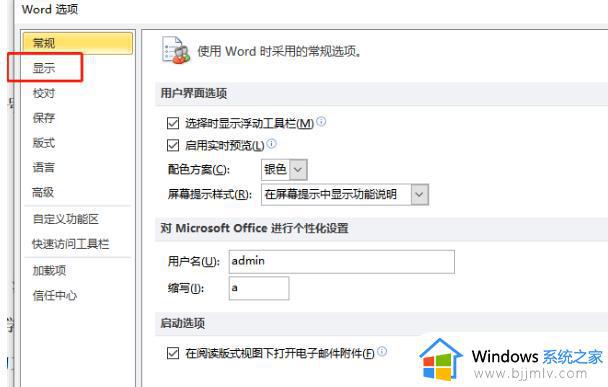
5、在右侧列表中,先找到并勾选【显示所有格式标记】,接着点击【确定】选项。
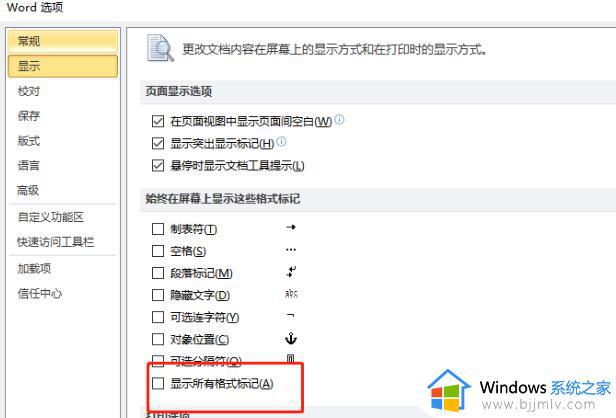
6、最后退回文档,成功显示所有格式标记。
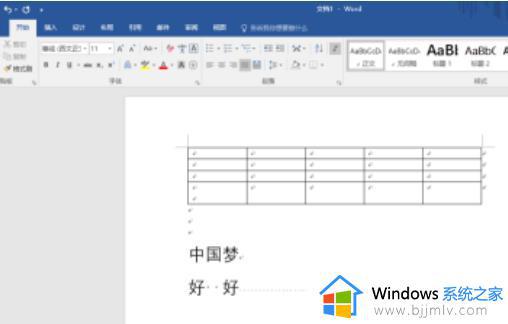
以上是有关word如何显示文档的所有格式标记的完整内容,如果你遇到了这种情况,可以尝试按照以上方法解决,希望对大家有所帮助。